在excel表格中,图表坐标轴如何移动?
来源:网络收集 点击: 时间:2024-08-02【导读】:
我们插入图表后,坐标轴已显示在默认位置。若,我们需要移动坐标轴时,要怎样操作呢?下面,小编演示操作方法。工具/原料moreexcel 2013方法/步骤1/6分步阅读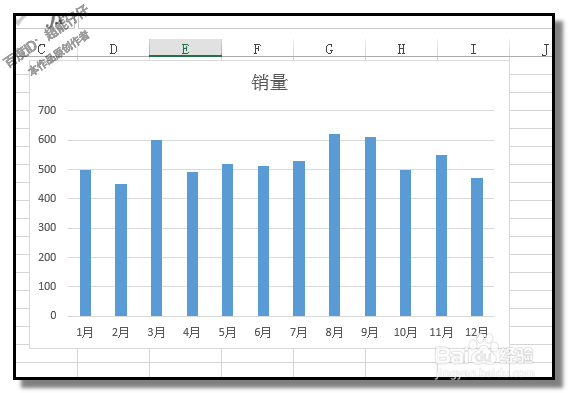 2/6
2/6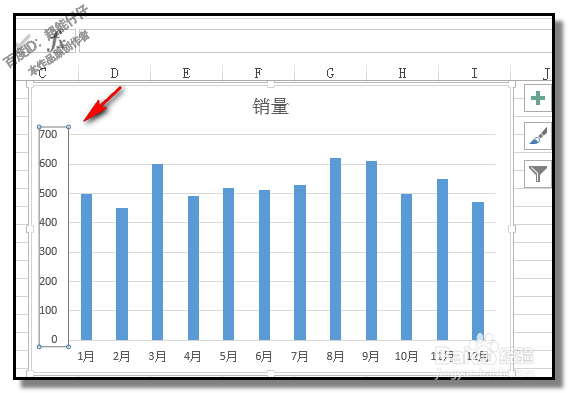 3/6
3/6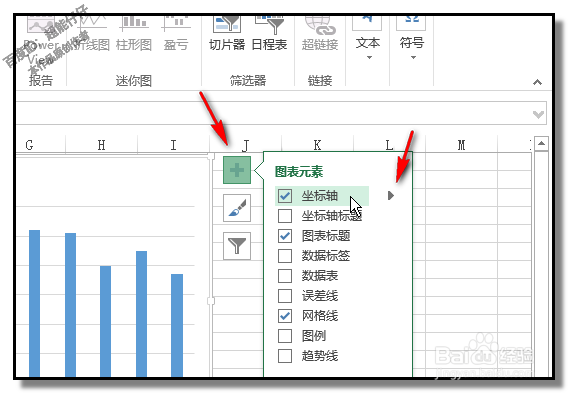 4/6
4/6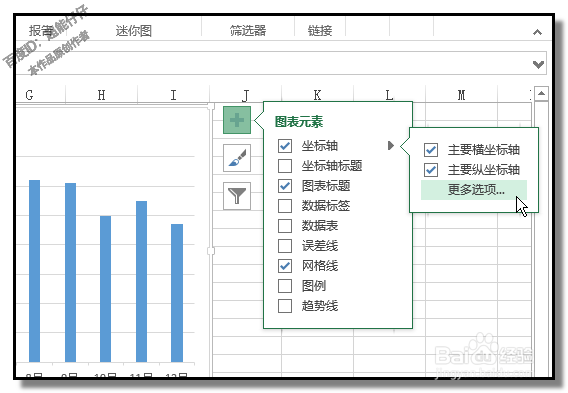 5/6
5/6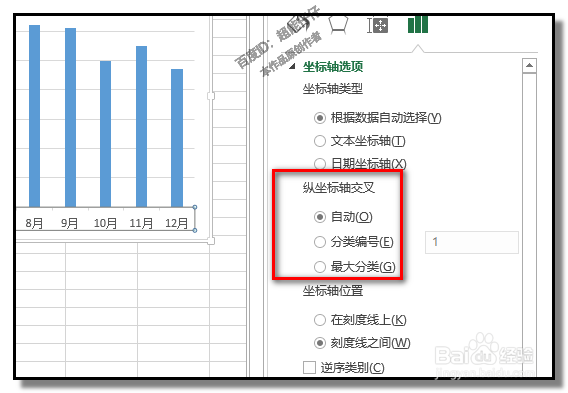 6/6
6/6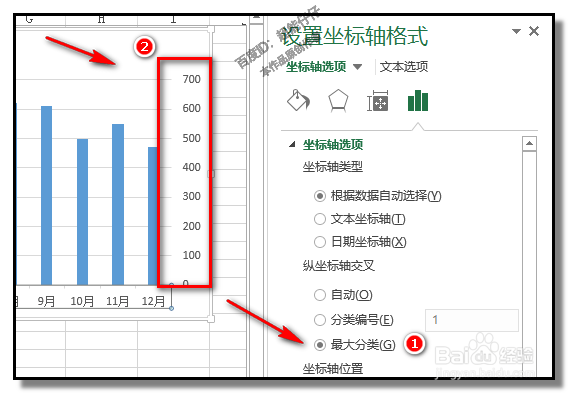 注意事项
注意事项
打开工作表,表中,已插入了柱形图表。
图表左侧纵坐标轴是销量数据;图表底部横坐标轴是月份。
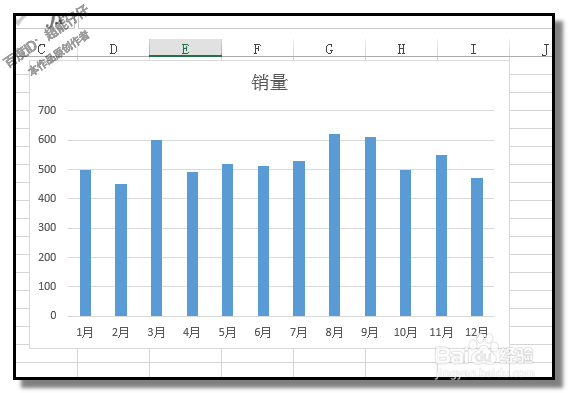 2/6
2/6现在,想把左侧纵坐标轴移到右侧;
操作如下:
鼠标点下纵坐标轴,选中。
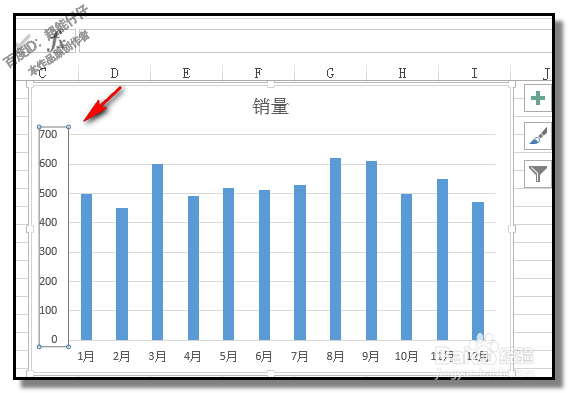 3/6
3/6这时,图表的右上角,显出三项,其中一项有一个大的+号,
鼠标点击此+号,右边显出菜单,鼠标放在“坐标轴”这里,右侧即显出一个小三角形。
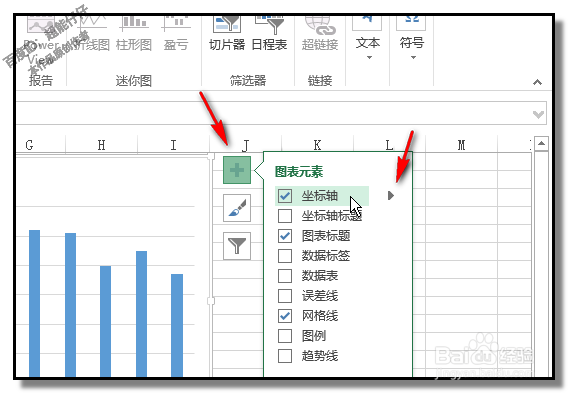 4/6
4/6点击小三角形,
右边又弹出菜单,点击“更多选项”;
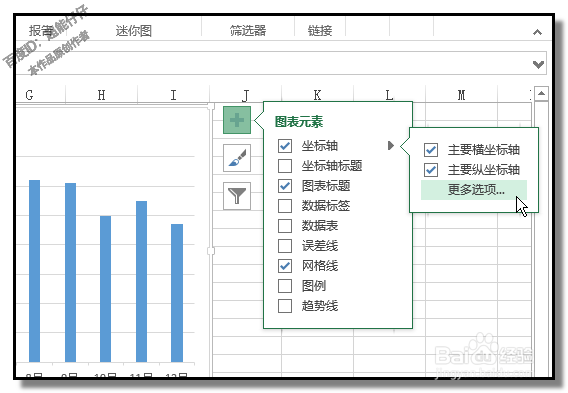 5/6
5/6随即,在工作表的右边弹出小窗口;
显示坐标轴的相关设置选项。
在这里,我们看到“纵坐标轴交叉”,下方默认点选“自动”
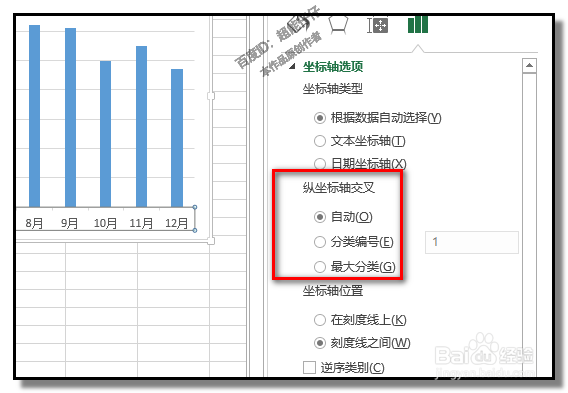 6/6
6/6鼠标在“最大分类”前面小圆圈这里点下,点选这一项。
这时,图表左侧的销量数据即移到了图表右侧这里了。
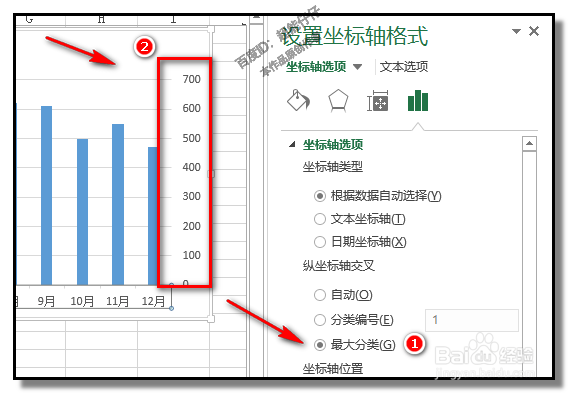 注意事项
注意事项图片来源于本人实际操作的截图!
本人不是专家,这只是本人的一些操作经验;若有不对之处,请海涵!
本经验禁止转载!
EXCELOFFICE图表版权声明:
1、本文系转载,版权归原作者所有,旨在传递信息,不代表看本站的观点和立场。
2、本站仅提供信息发布平台,不承担相关法律责任。
3、若侵犯您的版权或隐私,请联系本站管理员删除。
4、文章链接:http://www.1haoku.cn/art_1051297.html
上一篇:易语言中怎样让按钮弹出网页
下一篇:如何使用tracert命令查看网络状态
 订阅
订阅